Microsoft Copilot em Intune (versão prévia pública)
Este recurso está na versão prévia pública.
Microsoft Copilot para Segurança é uma ferramenta de análise de segurança generativo-IA. Ele pode ajudar você e sua organização a obter informações rapidamente e ajudá-lo a tomar decisões que afetam a segurança e o risco.
Intune tem recursos que são alimentados pelo Copilot. Essas funcionalidades acessam seus dados Intune e podem ajudá-lo a gerenciar suas políticas & configurações, entender sua postura de segurança e solucionar problemas de dispositivo.
Há duas maneiras de acessar seus dados de Intune usando Copilot:
Microsoft Copilot em Intune (este artigo): Copilot está inserido no Intune e está disponível no centro de administração Microsoft Intune. Os prompts copilot e sua saída estão no contexto de Intune e seus dados de Intune.
Essa experiência tem um foco de administrador de TI/IT Pro.
Microsoft Copilot para Segurança: essa opção é Copilot autônoma e está disponível no portal Microsoft Copilot para Segurança. Você pode usar esse portal para obter informações de Copilot para Segurança para todos os serviços habilitados, como Intune, Microsoft Defender, Microsoft Entra ID, Microsoft Purview e muito mais.
Essa experiência tem um foco de SOC (Centro de Operações de Segurança) e pode ser usada por administradores de TI. Para obter mais informações sobre Copilot para Segurança e como obter dados Intune, acesse Acessar seus dados de Microsoft Intune em Copilot para Segurança.
Este artigo se concentra em Copilot em Intune e descreve os recursos Intune que você pode usar com Copilot.
Antes de começar
Para usar o Copilot em Intune, você deve saber as seguintes informações:
SCUs (unidades de computação de segurança de copilot): Copilot no Intune está incluído com Copilot para Segurança. Não há outros requisitos de licenciamento ou licenças específicas de Intune para usar Copilot em Intune.
Para obter mais informações sobre SCUs, acesse:
Configuração do copiloto: antes de usar os recursos do Copilot no Intune, Microsoft Copilot para Segurança deve ser configurado e você deve concluir o primeiro tour de execução no portal Microsoft Copilot para Segurança. Para as tarefas de instalação específicas, acesse Introdução ao Microsoft Copilot.
Você pode marcar o status noCopilot de administração do Intune centro> deadministração> de locatários.
Funções de co-piloto: o acesso ao Copilot no Intune é gerenciado por meio de Copilot para Segurança ou Microsoft Entra ID. Para usar o Copilot no Intune, você/sua equipe de administrador deve ser um membro da função apropriada em Copilot para Segurança ou Microsoft Entra ID. Não há uma função Intune interna que tenha acesso ao Copilot.
Para obter mais informações sobre as diferentes funções e o que elas podem fazer com Copilot, acesse Funções e autenticação em Microsoft Copilot para Segurança.
Intune fonte de plug-in: para usar o Copilot no Intune, você precisa do Intune plug-in habilitado no Copilot para Segurança. Esse plug-in permite que você acesse seus dados de Intune e use Copilot no centro de administração Intune.
Acesse o portal Copilot para Segurança, selecione Fontes (canto direito da barra > de prompt):

Em Gerenciar fontes, habilite Microsoft Intune:

Dica
Algumas funções podem habilitar ou desabilitar plug-ins. Para obter mais informações, acesse Gerenciar plug-ins no Microsoft Copilot para Segurança.
Seus dados Intune: Copilot usa seus dados de Intune. Quando um administrador Intune envia um prompt, Copilot só pode acessar os dados aos quais eles têm permissões, o que inclui as funções RBAC e marcas de escopo atribuídas a eles.
Dica
Para algumas perguntas comuns feitas sobre Copilot em Intune, acesse Microsoft Copilot em Intune perguntas frequentes.
Comece a usar o Copilot no Intune
Para acessar o Copilot no Intune, entre no centro de administração Intune. A tela Inicial lista as maneiras de começar com Copilot:
Atualmente, há duas áreas para usar Copilot em Intune:
- Gerenciamento de políticas e configurações
- Detalhes do dispositivo e solução de problemas
Gerenciamento de políticas e configurações
O copilot está inserido nas configurações da política e nas políticas existentes.
✅ Use Copilot para saber mais sobre configurações individuais, seu impacto e valores recomendados
Ao criar uma política de Intune, você adiciona configurações e configura essas configurações para atender aos requisitos da sua organização. Quando você adiciona uma configuração, há uma dica de ferramenta Copilot:
Quando você seleciona a dica de ferramenta Copilot, a janela de prompt do Copilot é aberta e fornece automaticamente mais informações sobre essa configuração:
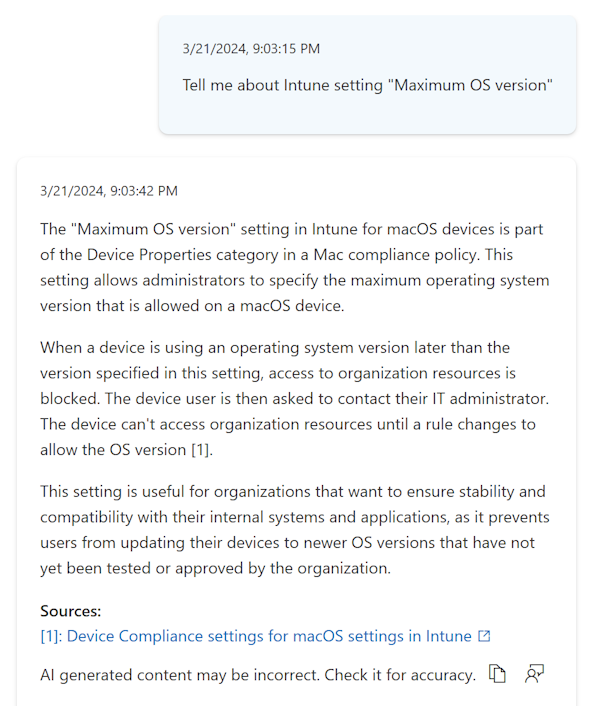
Na janela Copilot, há mais prompts que você pode usar. Você também pode selecionar o guia de prompt e selecionar em uma lista existente de prompts:
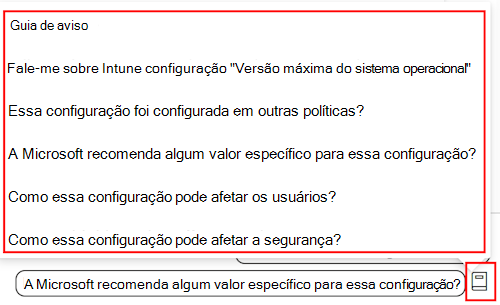
Os prompts do Copilot podem ajudá-lo a entender o impacto da configuração, procurar possíveis conflitos e fornecer um valor recomendado. Para obter um exemplo de como usar o Copilot com o catálogo de configurações, acesse Usar o catálogo de configurações para criar políticas de configuração do dispositivo.
Você pode usar as dicas de ferramenta Copilot nos seguintes tipos de política no Intune:
- Políticas de conformidade
- Políticas de configuração do dispositivo, incluindo o catálogo de configurações
- A maioria das políticas de segurança de ponto de extremidade
✅ Usar Copilot para resumir uma política existente
Em suas políticas de Intune existentes, você pode usar Copilot para resumir a política. O resumo descreve o que a política faz, os usuários e grupos atribuídos à política e as configurações na política. Esse recurso pode ajudar você a entender o impacto de uma política e suas configurações em seus usuários e dispositivos.
Para usar esse recurso no Intune, selecione uma política existente e selecione Resumir com Copilot:

Você pode usar esse recurso nos seguintes tipos de política no Intune:
- Políticas de conformidade
- Políticas de configuração do dispositivo, incluindo o catálogo de configurações
- A maioria das políticas de segurança de ponto de extremidade
Detalhes do dispositivo e solução de problemas
✅ Usar o Copilot para obter detalhes do dispositivo e solucionar problemas de um dispositivo
Você pode usar o Copilot para obter informações específicas do dispositivo, como aplicativos instalados, associação de grupo e muito mais.
Para usar esse recurso no Intune, selecione um dispositivo e selecione Explorar com Copilot:

Quando a janela Copilot for aberta, selecione um prompt e insira qualquer entrada necessária ou opcional, se necessário. Você também pode abrir o guia de solicitação para algumas perguntas de acompanhamento:
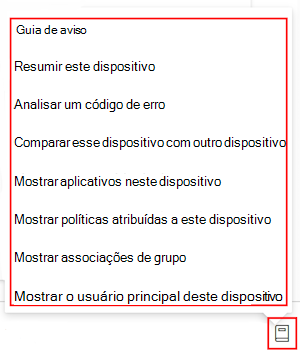
Para obter mais informações sobre como usar o Copilot com seus dispositivos, acesse Usar o Microsoft Copilot em Intune para solucionar problemas de dispositivos.
Conteúdo relacionado
Comentários
Em breve: Ao longo de 2024, eliminaremos os problemas do GitHub como o mecanismo de comentários para conteúdo e o substituiremos por um novo sistema de comentários. Para obter mais informações, consulte https://aka.ms/ContentUserFeedback.
Enviar e exibir comentários de


